製品の廃止
組織がある製品、バンドル、またはファミリを販売しなくなった場合は、製品レコードを販売代理店が使用できなくなるように廃止します。
Note
製品ファミリは、Sales Enterprise および Sales Premium でのみサポートされます。
製品を廃止する
使用している販売アプリに応じて、次のいずれかを実行します:
- 営業ハブ アプリを使用している場合は、
- サイトマップの左下隅で、エリア変更
 から、アプリ設定 を選択します。
から、アプリ設定 を選択します。 - 製品カタログ 領域で、ファミリと製品 を選択します。
- サイトマップの左下隅で、エリア変更
- Sales Professional アプリを使用している場合は、
- サイト マップから 製品 を選択します。
- 営業ハブ アプリを使用している場合は、
廃止するアクティブな製品、バンドル、またはファミリをオープンし、コマンドバーで、廃止を選択します。
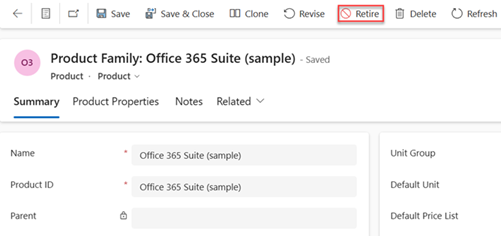
注意
廃止された製品ファミリを再度有効にすることはできません。 後で再アクティブ化する必要があると思われる場合は、廃止する前に製品の親を解除してください。
廃止の確認ダイアログ ボックスで、確認を選択します。
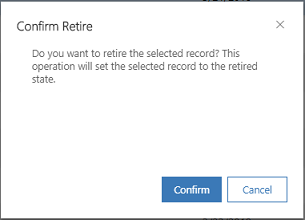
廃止された製品を再アクティブ化する
誤って製品を廃棄した場合、または以前に廃棄した製品を復元する場合は、製品を開いて アクティブ化する を選択します。
スタンドアロン製品のみ再アクティブ化できます。 製品に親がある場合、アクティブ化 オプションは表示されません。 製品ファミリを再アクティブ化することもできません。
通常の次の手順
アプリの機能が見つかりませんか?
次のいくつかの可能性があります:
- この機能を使用するために必要なライセンスがありません。 比較表 および ライセンス ガイド で、ライセンスで利用できる機能を確認してください。
- この機能を使用するために必要なセキュリティ ロールがありません。
- 機能を構成または設定するには、管理およびカスタマイズのロールが必要です
- 営業関連の機能を使用するには、プライマリ営業ロールが必要です
- 一部のタスクには、特定の 機能的な役割が必要です。
- 管理者がこの機能を有効にしていない場合。
- 組織がカスタム アプリを使用している場合。 正確な手順について管理者に確認してください。 この記事で説明する手順は、すぐに使用できる営業ハブ アプリと Sales Professional アプリのみに該当します。
![[ホーム] ボタン [ホーム] ボタン](media/walkthrough-home.png)